
Edmund Richardson
0
4425
1213
Velký den je tady a váš nový notebook konečně dorazil. Starý byl naplněn prasknutím, ale tento nový má velký SSD, který drží všechny vaše věci. Rozbalíte ji, nabijete ji a po nějaké rychlé konfiguraci jste na ploše. Otevřete Průzkumník Windows, podívejte se na jednotku C: a zjistěte, jaké volné místo má 512 gig-wait?
Proč je to jen 476,8 GB?!?
U některých uživatelů je to běžná příčina překvapení, existují však pro ni naprosto racionální vysvětlení. V tomto článku prozkoumáme, co se přesně stane s tímto cenným prostorem.
Nainstalovaný software
Prvním a nejzřetelnějším důvodem, proč nemáte přístup ke všem místům na pevném disku, je to, že na něm již je nainstalována významná část softwaru: váš operační systém. Pokud jste výslovně nevybrali a “žádný OS” model, bude předinstalován s něco.
Pro výrobce počítačů, jako je HP nebo Dell, je velká většina počítačů dodávána se systémem Microsoft Windows, zatímco Apple dodává pouze vlastní makra a některé společnosti. těžké použít? Mnoho výrobců notebooků nabízí notebooky Linux, které netrpí žádnými chybami ovladačů nebo softwaru. dodávejte stroje s operačním systémem Linux nebo Android. Bez ohledu na to, na jaké platformě běží, jsou na konci dne operačními systémy software a software zabírá úložný prostor. Například relativně nová instalace systému Windows vyžaduje více než 15 GB, jak ukazuje obrázek níže.
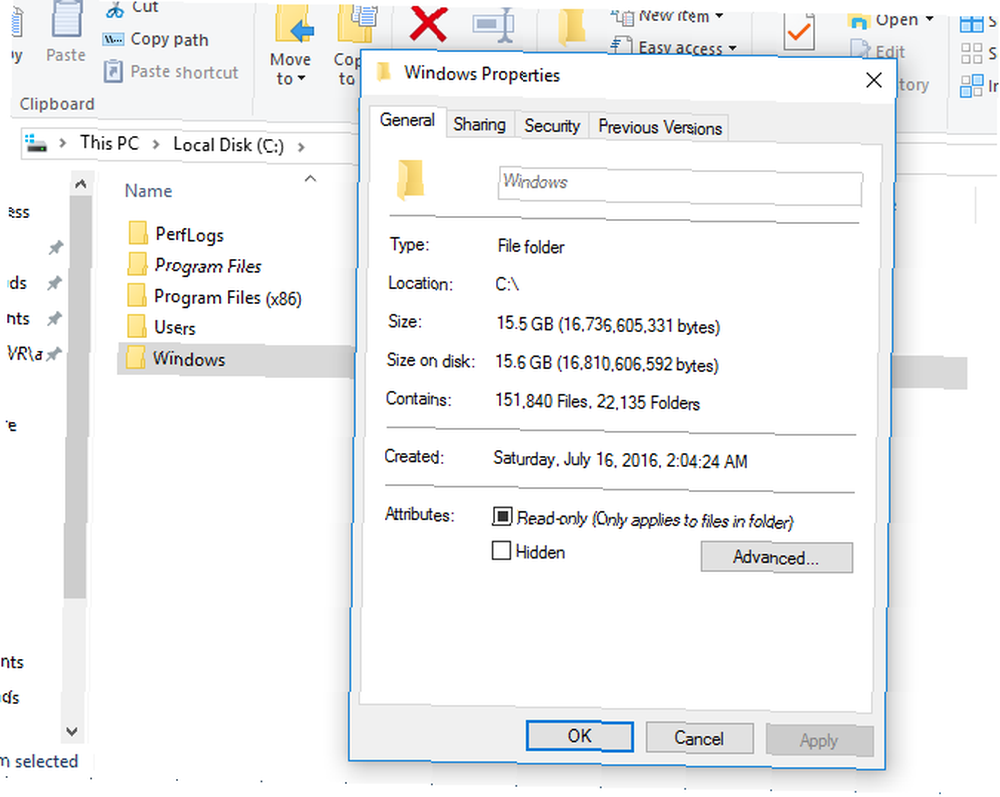
Výrobce má také oprávnění instalovat další software se svými produkty. To může zahrnovat jejich vlastní nástroje, jako jsou programy, které udržují softwarové ovladače aktuální. Mohou také existovat zkušební verze aplikací láskyplně známých jako bloatware Jak snadno odebrat Bloatware ze systému Windows 10 Jak snadno odebrat Bloatware ze systému Windows 10 Windows 10 přichází s vlastní sadou předinstalovaných aplikací. Pojďme se podívat na metody, které můžete použít k odstranění bloatwaru na vašem PC a debloat Windows 10., nebo na balíčky programů, které nejsou součástí vlastního OS (např. Aplikace MacOS Fotografie a Garage Band Nejlepší výchozí Mac aplikace, které byste neměli mít ' t Je třeba nahradit nejlepší výchozí Mac aplikace, které byste nemuseli nahrazovat Zde jsou některé z nejlepších výchozích, předinstalovaných, nativních aplikací Mac, které stojí za to použít. Nevykopávejte je dříve, než je vyzkoušíte!).
Umožňují uživatelům, aby byli produktivní, jakmile uvedou do provozu nový počítač, pokud jsou tito uživatelé ochotni používat poskytované aplikace. Jinak jednoduše zabírají prostor. Někdy je můžete odstranit pomocí standardních instalačních programů, jako je tomu u výchozích aplikací v distribucích Linuxu. Jindy bude možná nutné uchýlit se k obslužným programům OS, abyste je odstranili “funkce,” například v systému Windows 12 Zbytečné programy a aplikace systému Windows, které byste měli odinstalovat 12 Zbytečné programy a aplikace systému Windows, které byste měli odinstalovat Zajímá vás, které aplikace systému Windows 10 odinstalovat? Zde je několik nepotřebných aplikací a programů pro systém Windows 10, které byste měli odebrat. .
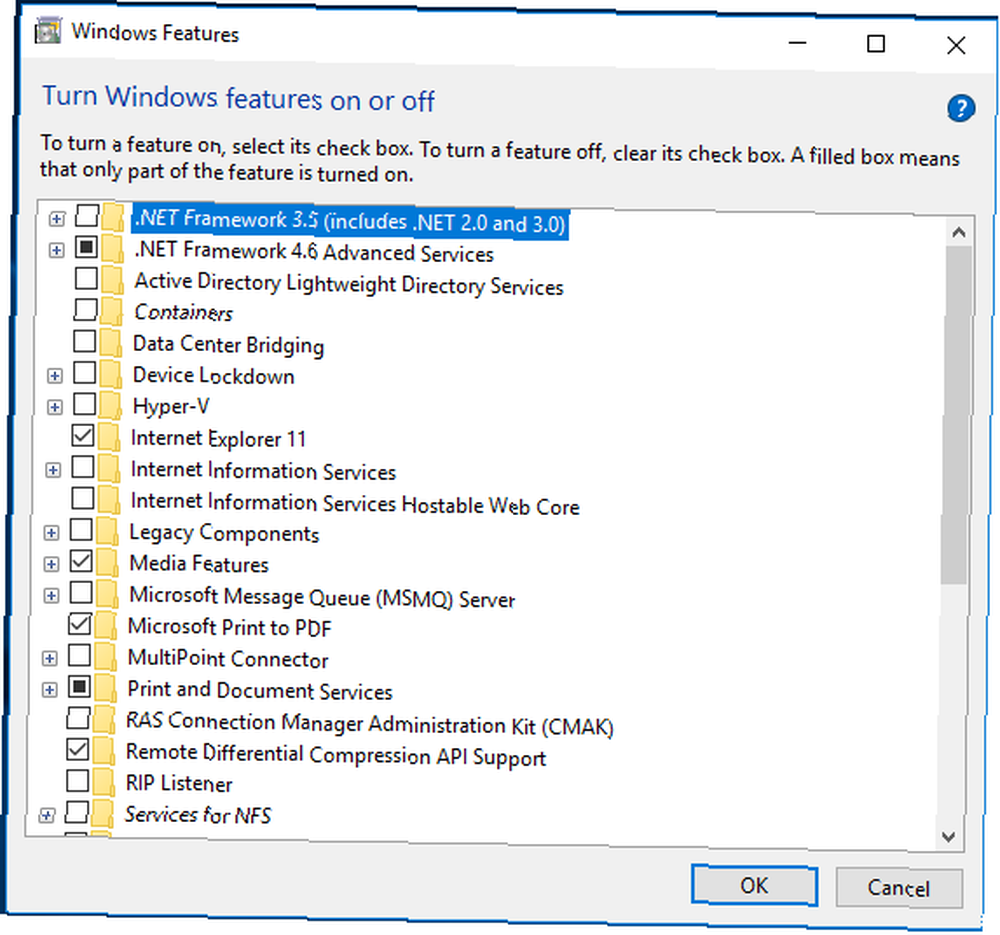
Rozdělený pevný disk
Dalším místem, kam mohlo dojít místo na pevném disku, jsou diskové oddíly vytvořené výrobcem. V minulosti byl běžně dodáván nový počítač s jedním (nebo celou knihou plnou) CD obsahujícím software, včetně disku pro obnovu. V případě úplného zhroucení vašeho počítače byste mohli spustit systém z této jednotky a obnovit počítač do stavu bez oprávnění.
V dnešní době je však pro výrobce běžnější zahrnout obraz obnovy Jak obnovit odstraněný oddíl pro obnovení v systému Windows 8 Jak obnovit odstraněný oddíl pro obnovení v systému Windows 8 V té době musel být tento zvláštní úložný prostor velmi lákavý. Nyní však potřebujete oddíl pro obnovení. Ukážeme vám, jak ji obnovit. . Rozdělí vaši jednotku na dva oddíly: standardní oddíl OS a ten, který je ekvivalentem pevného disku těch starých CD. Jakýkoli prostor zabírá (jak je uvedeno níže v Počítačový management nástroje Úložiště> Správa disků obrazovka), samozřejmě nebude pro váš operační systém k dispozici.
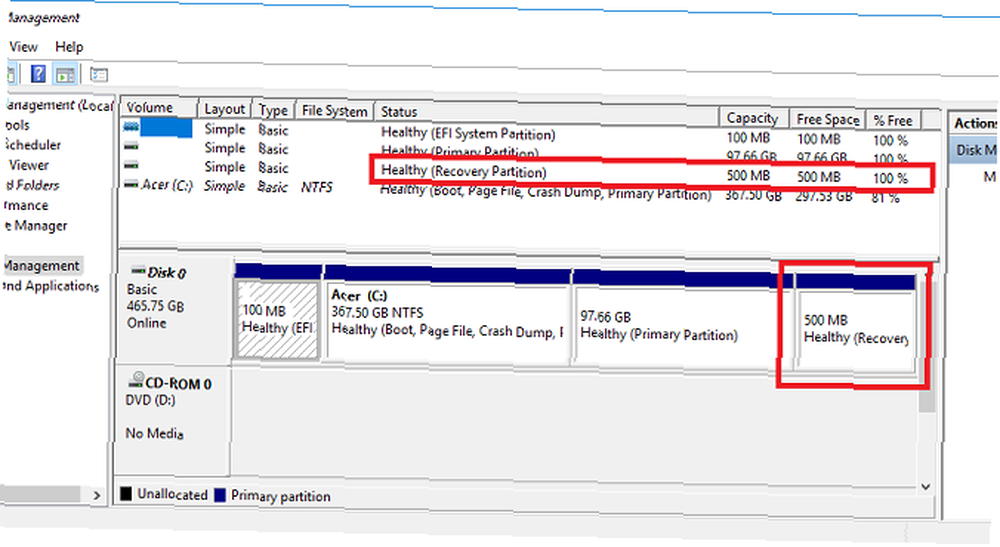
Chcete-li zjistit, zda máte některý z těchto oddílů, podívejte se na správce disků (Windows Jak zmenšit a rozšířit svazky nebo oddíly v systému Windows 7 Jak zmenšit a rozšířit svazky nebo oddíly v systému Windows 7 Ve Windows 7 a Windows Vista změňte velikost svazků nebo rozdělení disku na pevný disk je mnohem jednodušší než v předchozích verzích systému Windows. Stále však existuje několik úskalí, které od vás budou vyžadovat…, Mac a Linux Tři způsoby, jak změnit velikost oddílu Linuxu Bezpečně Tři způsoby, jak změnit velikost systému Linux Bezpečné rozdělení diskových oddílů Jak provedete změny na diskových oddílech pevného disku bez poškození systému a ztráty všech souborů? Začněte s Linuxem! “Obnovit” nebo “Zotavení.” Možná budete moci tento prostor obnovit převedením jiné jednotky (například USB flash disku) na jednotku pro obnovení, odstraněním existujícího oddílu pro obnovení a změnou velikosti hlavního oddílu, aby se tento prostor využil. Nejlepší je to udělat pouze v případě, že vám výrobce poskytne aplikaci, která vám ji vytvoří, a pokud můžete potvrdit, že v případě neexistence oddílu nebude nic jiného špatné..
Můžete si také všimnout jednoho nebo více ještě menších oddílů na disku. Patří mezi bootloadery Jak řešit problémy zavaděče kvůli GRUBu Jak řešit problémy zavaděče kvůli GRUBu nebo softwaru, který po spuštění počítače ovládá počítač pomocí OS. Zavaděč UEFI Co je UEFI a jak vás udržuje bezpečnější? Co je UEFI a jak vás udržuje bezpečnější? zejména má obecně na začátku disku místo, kde je umístěn, a také místo později, kde jsou uloženy informace pro různé OS na stroji. Ale tyto části jednotky jsou obecně velmi malé a nepřispějí k vašemu “chybějící” místo na disku. V každém případě, ne zkuste tento prostor obnovit, nebo byste mohli skončit s nespustitelným systémem.
Bajty vs. gigabajty
Konečný důvod, proč se vaše jednotka jeví menší, než jste čekali, musí udělat způsob komunikace kapacity. To je nejméně zřejmý, ale nejvýznamnější důvod k překvapení, které jste možná cítili. Existují dvě části: jak se vypočítává celková kapacita pohonu a jak se tato kapacita předává uživateli.
Výpočet kapacity pohonu
Výpočet množství věcí, které pojme jednotka, je věcí přímého násobení. Tradiční pevný disk Jak pevný disk funguje? [Vysvětlená technologie] Jak funguje pevný disk? Technologie vysvětlena je konstruována z magnetického pole disky v členění na stopy, na které se dále dělí sektory. Jednotky mají také hodnocení hustoty Areal (množství dat, které lze uložit na jeden sektor). Moderní jednotky obvykle používají pokročilý formát, který umožňuje až 4 096 bajtů na sektor. To znamená, že kapacita dané jednotky je:
[Hustota v bajtech na sektor]
x [Počet sektorů na stopu]
x [Počet skladeb na disk]
x [Počet disků]
Jednotky SSD nemají disky ani stopy, ale pro obě tyto disky můžete předpokládat hodnotu jedna, takže vzorec bude stále fungovat. V systému Mac nebo Linux je příkaz fdisk skvělým způsobem, jak určit přesné specifikace vašeho disku. Zvažte následující, výstup fdisk pro Dell XPS 13 Dell XPS 13 2015 Recenze a prozradí Dell XPS 13 2015 Recenze a prozradí XPS představuje vrchol designu notebooku v roce 2015, a je to nejlepší třesk pro váš dolar z jakéhokoli notebooku jsme kdy viděli v cenovém rozpětí 800 USD. Vydání pro vývojáře:
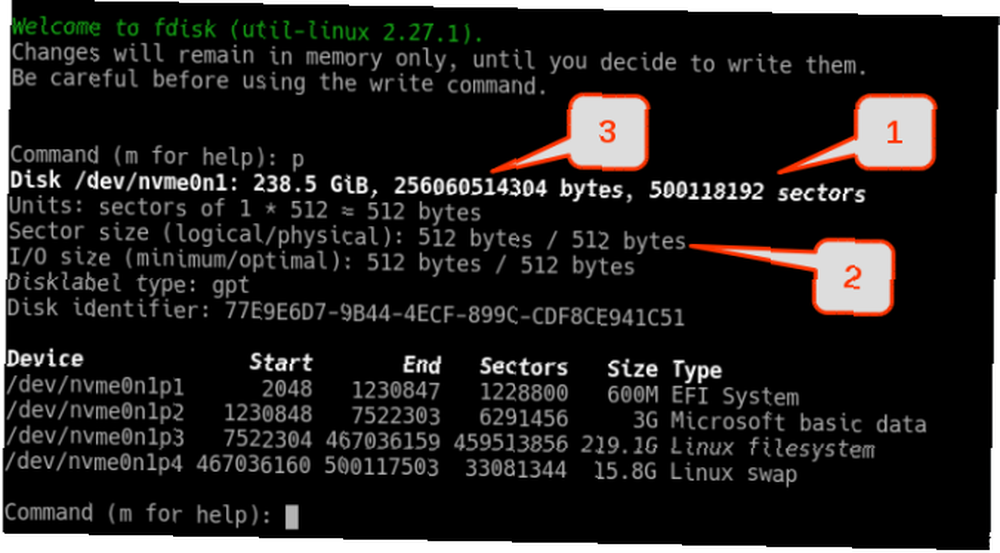
Vidíme zde, že jednotka SAD má 500,118,192 sektorů, z nichž každý má 512 bajtů, což dává celkovou kapacitu 256 060 514 304 bajtů. Podobné statistiky můžete získat na disku v systému Windows pomocí nástroje Systémové informace Komponenty> Úložiště> Disky obrazovka.
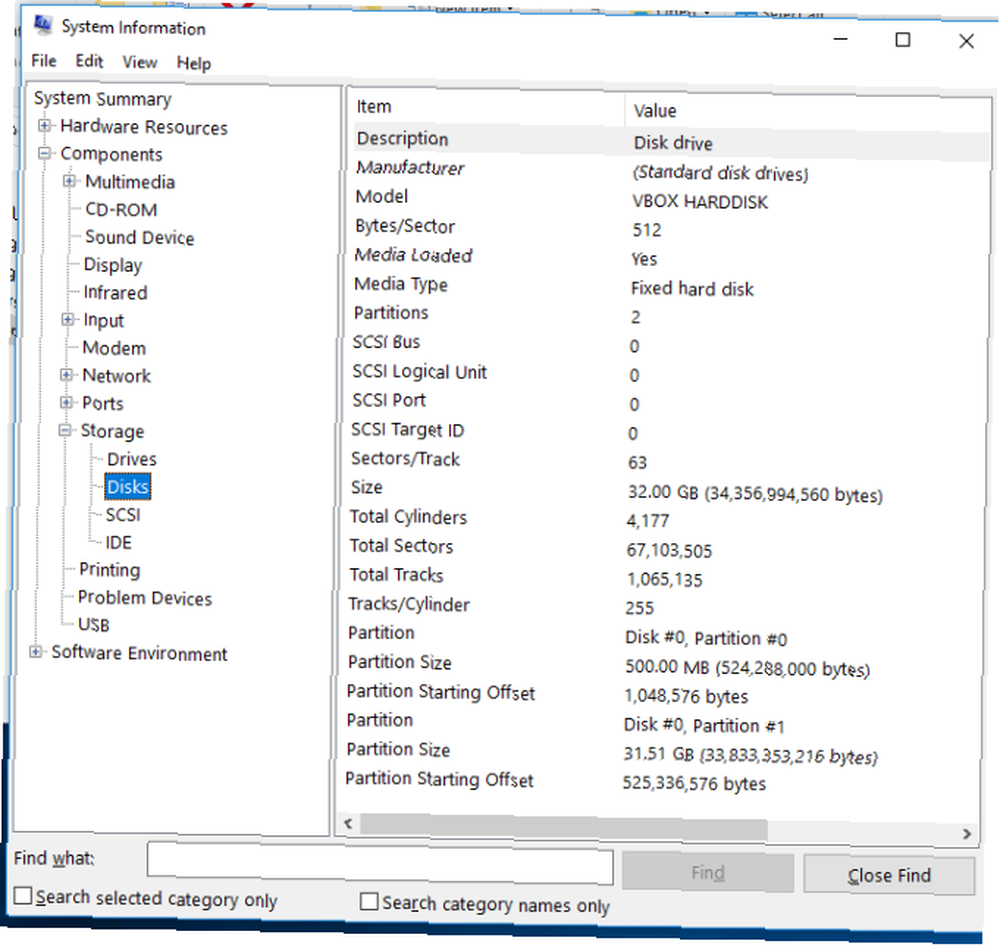
Označení místa na disku
Dnešní zákazníci samozřejmě nezůstanou dostatečně dlouho na to, aby strávili dvanáctimístné číslo. Počítačová věda používá standardní předpony obyčejné v jiných vědách: “kilo-” za věci v tisících, “mega-” pro miliony, a “giga-” za miliardy.
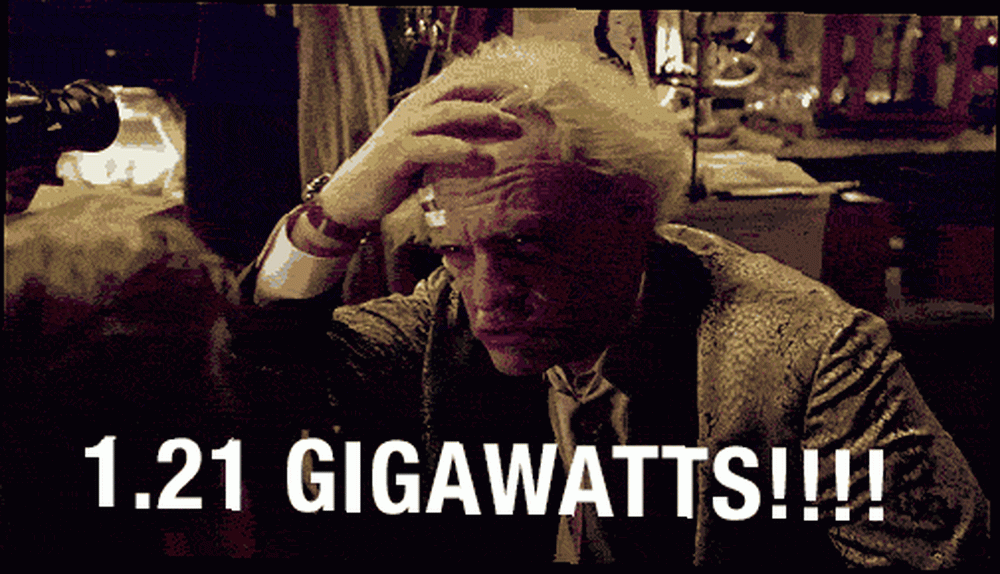 Obrázek Kredit: 1napster.tumblr.com přes Giphy
Obrázek Kredit: 1napster.tumblr.com přes Giphy
Nyní by průměrný člověk pravděpodobně označil 256 000 000 000+ bytů jako “256 gigabajtů” a nazývejte to den. Ale vývojáři (mimochodem kyborgové) vám rychle řeknou, jak se mýlíte. Zatímco v jiných vědách působí desetinný (tj “základna 10” systém číslování, který vidíme každý den), počítače rozumí pouze binární, nebo nuly a ty. Výsledkem je, že definice stejných předpon není založena na tisících, ale spíše na skupinách 1 024 (což je 210). Také to znamená, že kilobajt je 1024 bajtů, megabajt 1 024 kilobajtů atd. Vzorec pro výpočet kapacity v gigabajtech tedy vypadá takto:
Celkový počet bajtů
/ 1 024 bytů na kilobyte
/ 1 024 kilobajtů na megabajt
/ 1 024 megabajtů na gigabajt
Když uděláme tuto matematiku na základě informací, které jsme dostali od fdisk, dostaneme:
256 060 514 304/1 024/1 024/1 024 = 238,474937439 GB
Lo a hle, toto je úplně první hodnota, kterou nám fdisk vrátil (viz obrázek níže).
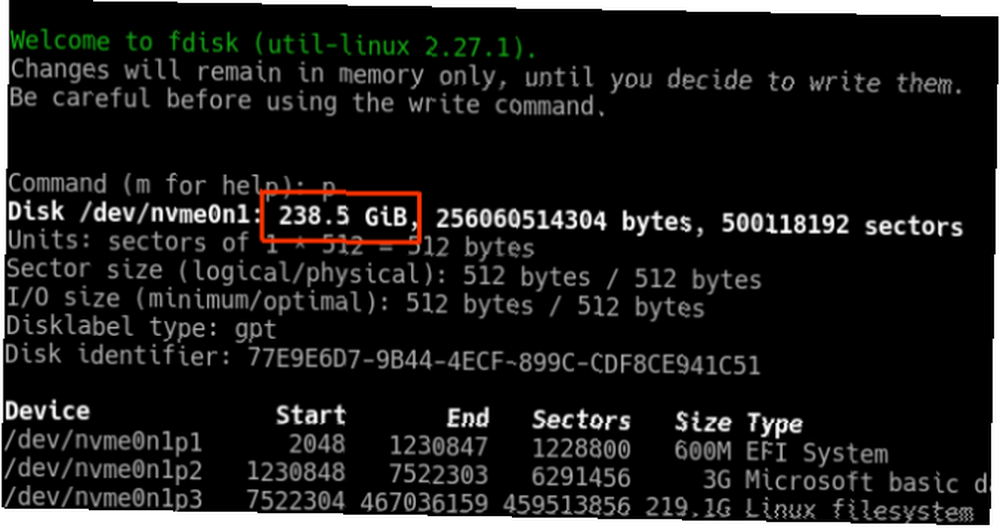
Tento nesoulad, jak počítač počítá kapacitu ve srovnání s lidmi vytvářejícími štítky, bude některé uživatele i nadále překvapovat. Ale jak jsme viděli výše, neděje se tu nic zlověstného.
Váš operační systém je technicky správný
Vyzbrojeni těmito znalostmi už nikdy nebudete muset být chráněni, když uvidíte na počítači a jeho balení různé velikosti pevného disku. Váš operační systém je technicky správný při vykazování kapacity - specifikace produktu tento termín zneužívají “gigabajt.” Ale pravděpodobně nikdy nedostaneme marketingovou osobu, aby souhlasila s propagací stroje pomocí “238,5 GB SSD.”
Už vás to v minulosti překvapilo? Kolik výše uvedených věcí se vztahuje na stroj, který právě používáte? Pokud máte nějaké komentáře, dejte nám vědět “špatná kapacita pohonu” příběhy!











